لا يمكن اصلاح ويندوز 10 تلقائيا، كيف حله؟
- الصفحة الرئيسية
- دعم
- حلول عن انقاذ النظام
- لا يمكن اصلاح ويندوز 10 تلقائيا، كيف حله؟
ملخص
في نظام التشغيل Windows 10، صممت Microsoft وحدة تسمى الإصلاح التلقائي لمساعدة المستخدمين على إصلاح الأخطاء التي حدثت عند تشغيل بعض أجهزة الكمبيوتر. لكن في بعض الأحيان لن تعمل وحدة الإصلاح التلقائي بشكل صحيح ويؤدي إلى فشل في تشغيل النظام. ستقدم هذه المقالة الحل المقابل لمشكلة عدم اصلاح ويندوز 10 تلقائيا.
من أجل مساعدة المستخدمين على إصلاح بعض أخطاء ويندوز 10 والتي قد تؤدي إلى فشل تمهيد النظام ، يوفر ويندوز 10 الوظيفة المدمجة – إصلاح عند بدء التشغيل. ومع ذلك ، في بعض الأحيان ، فشل إصلاح عند بدء التشغيل في العمل لبعض الأسباب وعالق في مرحلة الإصلاح التلقائي وعدم اقلاع ويندوز 10. المواقف الشائعة التي قد يواجهها المستخدمون في ويندوز:
1. عالق في الشاشة السوداء مع إشعار “Preparing Automatic Repair”.

2. فشل إصلاح بدء التشغيل ويعلم أن “Automatic Repair couldn’t repair your PC”.
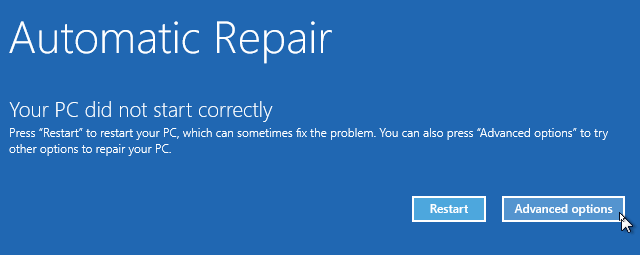
في بعض الأحيان ، سيفشل النظام في التشغيل بسبب الإعدادات المفقودة أو التالفة أو غير الصحيحة لبيانات MBR و BCD. هنا يمكننا إصلاح حلقة إصلاح بدء التشغيل عن طريق تصحيح MBR وإعادة BCD يدوياً. هنا هو كيف ستسير الامور:يرجى الضغط على زر الطاقة لإعادة تشغيل جهاز الكمبيوتر العالق في واجهة الإصلاح التلقائي. كرر هذه الخطوة من 2 إلى 3 مرات. ثم سوف تحصل على الوصول إلى Windows RE.
1. بعد الدخول إلى الواجهة ، حدد “استكشاف الأخطاء وإصلاحها”.
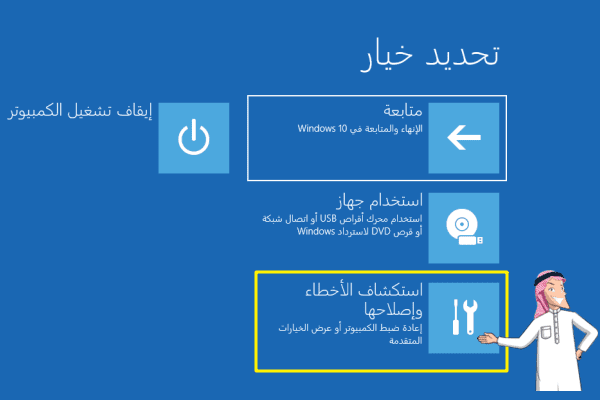
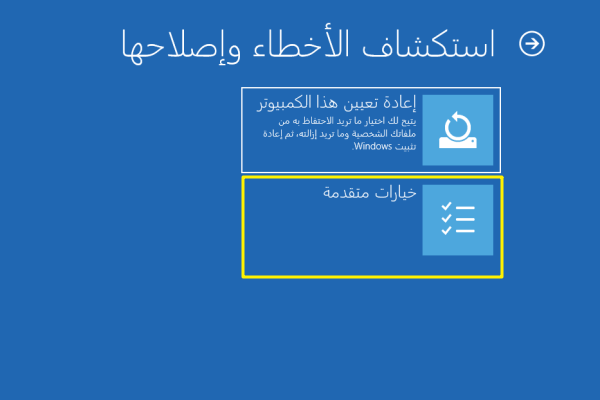
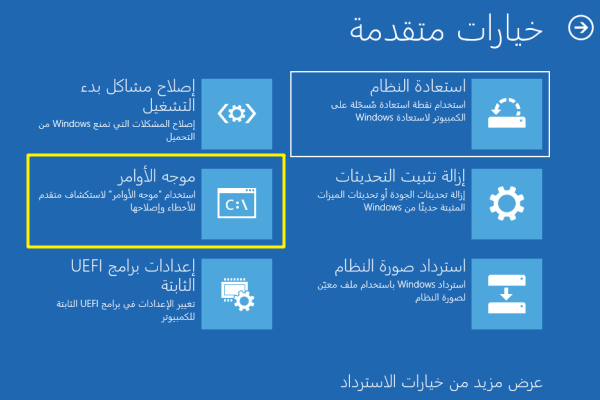
- أدخل BOOTREC / FIXMBR لإصلاح معلومات التمهيد في MBR. لكنه لن يصلح جدول القسم.
- أدخل bootrec.exe / fixboot لإصلاح معلومات التمهيد في DBR من قسم النظام.
- أدخل bootrec.exe / rebuildbcd لإعادة تكوين تكوينات بدء التشغيل.
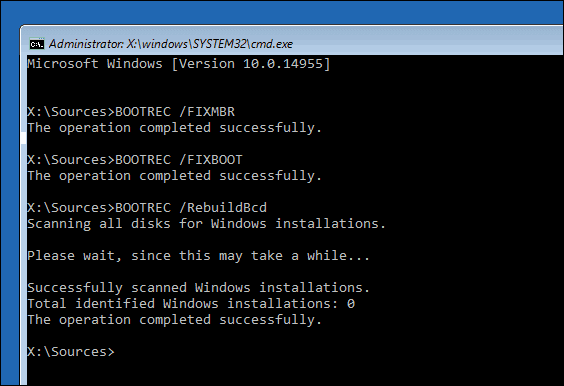
إذا كان الكمبيوتر لا يزال عالقًا في حلقة إصلاح بدء التشغيل ، فقد يكون سبب ذلك هو القطاعات التالفة في القرص الثابت. هنا ، يمكننا إصلاحه مع chkdsk. لمعالجة مسح chkdsk ، يرجى إدخال الأمر التالي في نافذة موجه الأوامر: chkdsk / f / r
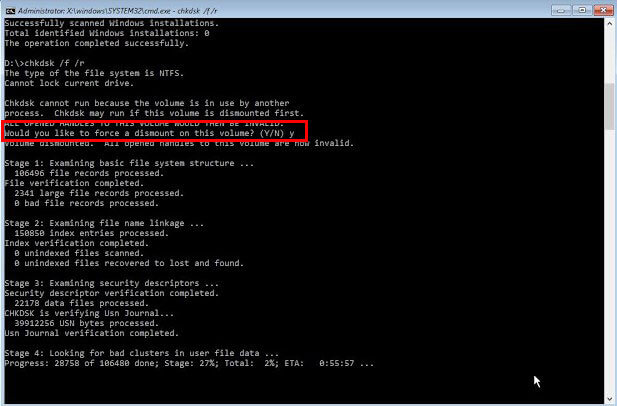
الوضع الآمن هو وضع تشخيص ، يحد من وظيفة ويندوز ويقوم بتمهيد النظام بالبرنامج الضروري. إذا كان الكمبيوتر عالق في حلقة إصلاح بدء تشغيل ويندوز والتي قد تكون ناجمة عن عدم توافق البرامج المثبتة حديثًا مع النظام ، فيمكننا استعادة الوصول إلى الكمبيوتر عبر الوضع الآمن. ثم قم بإلغاء تثبيت هذه البرامج لحل هذه المشكلة.
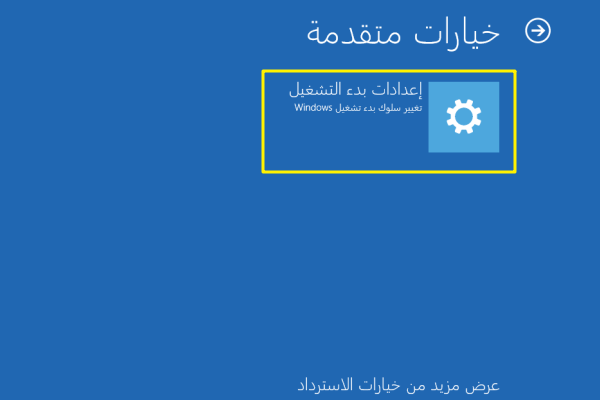
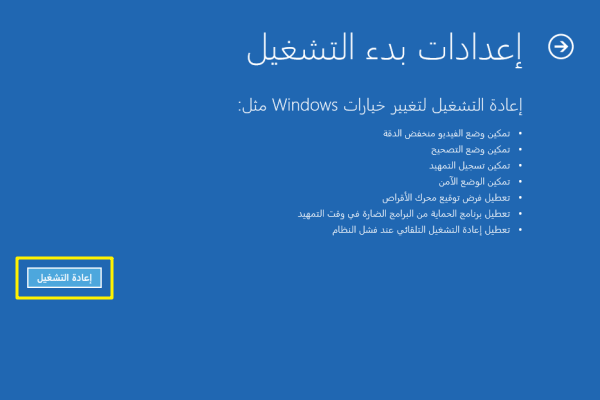
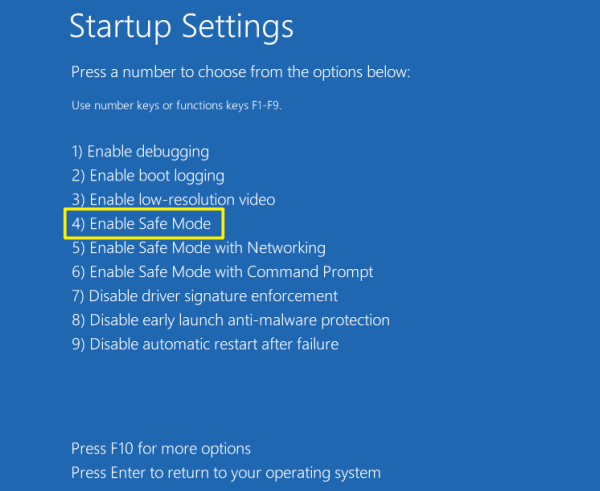
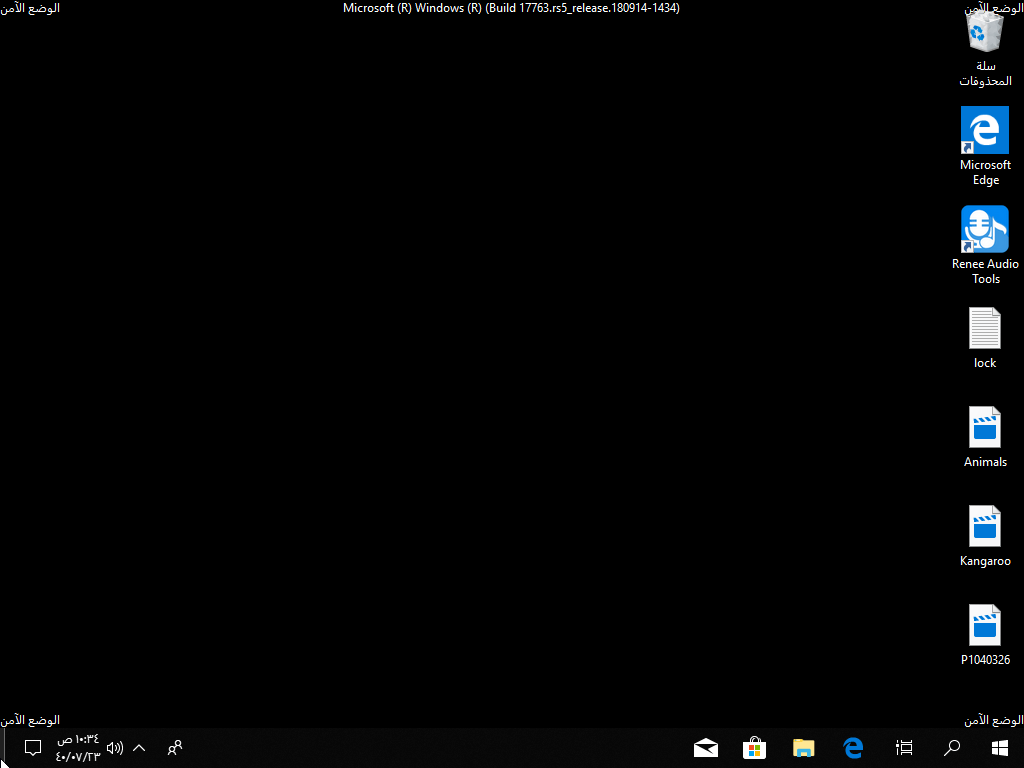
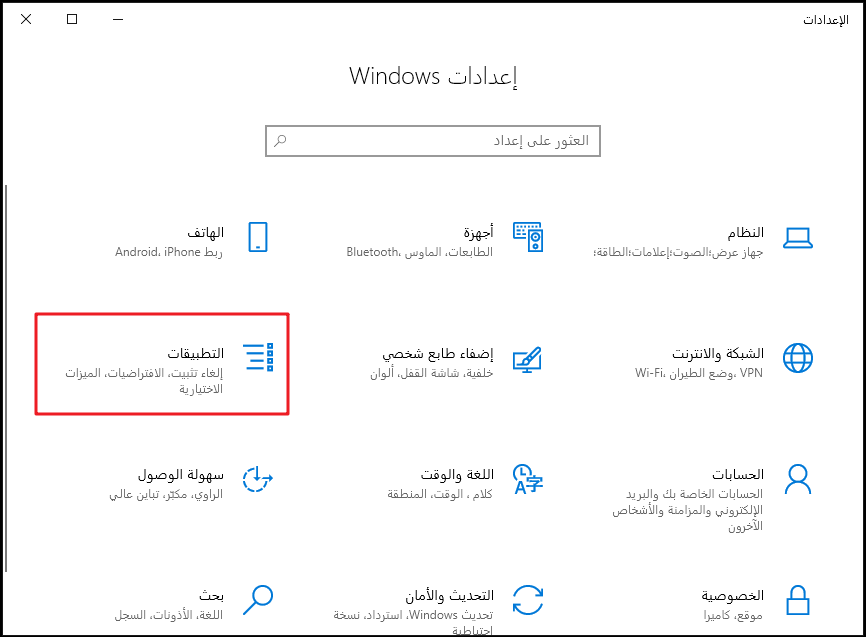
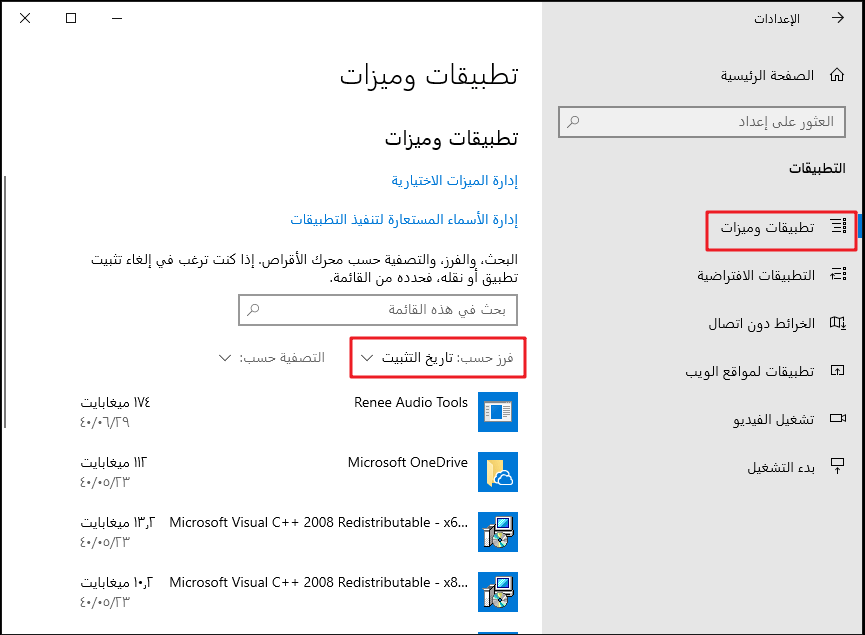
إذا كانت المشكلة لا يمكن إصلاحها بعد معالجة جميع الأساليب المذكورة. ثم الرجاء محاولة إصلاحه مع استعادة النظام.
1. ادخل إلى Windows RE وحدد “استكشاف الأخطاء وإصلاحها”. ثم اختر “استعادة النظام” في “الإعدادات المتقدمة”.
2. اتبع الإرشادات وحدد النسخة الاحتياطية ذات الصلة لاستعادتها.
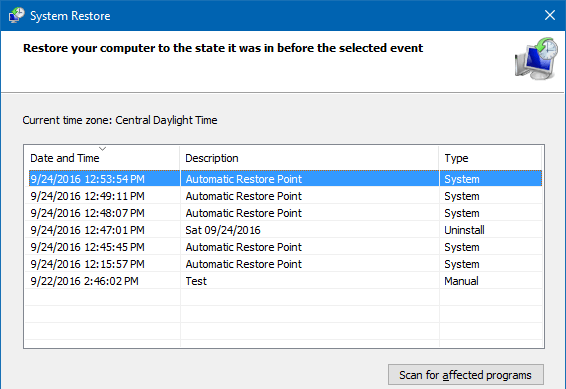
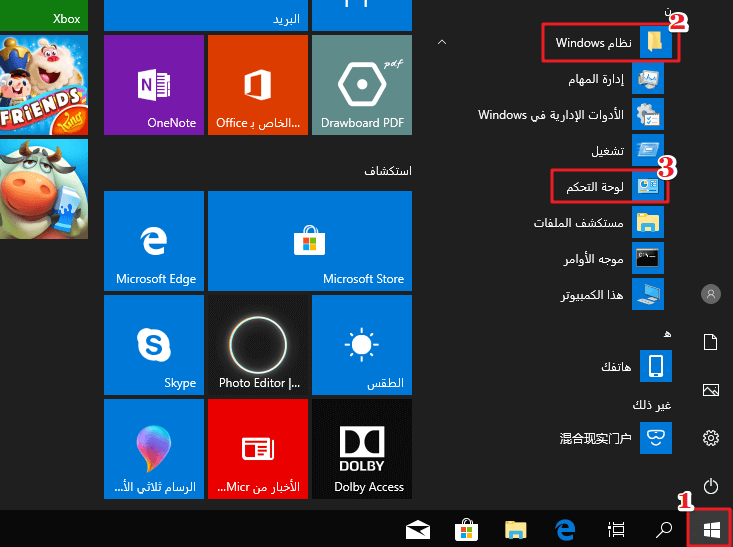
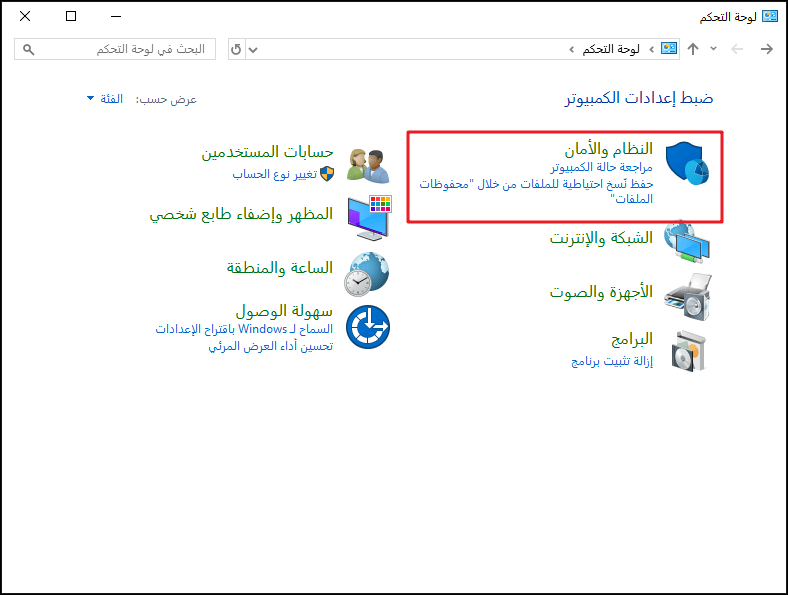
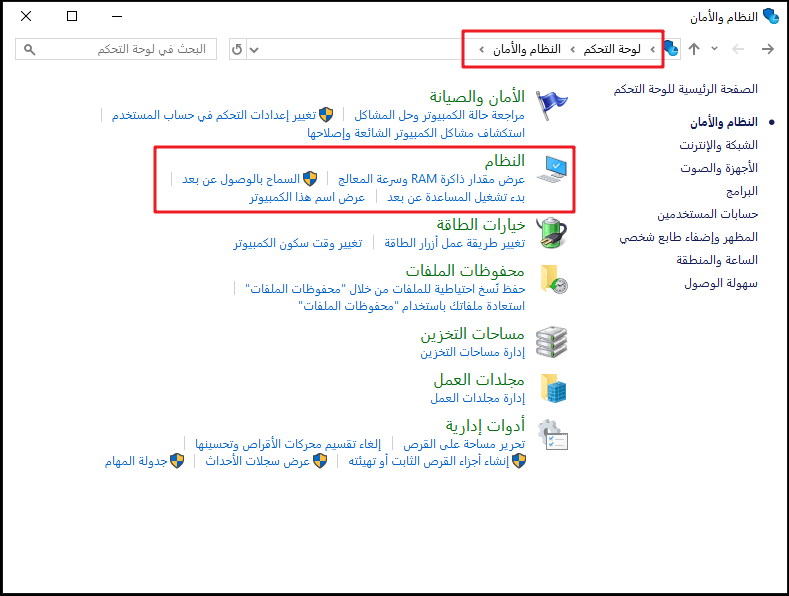
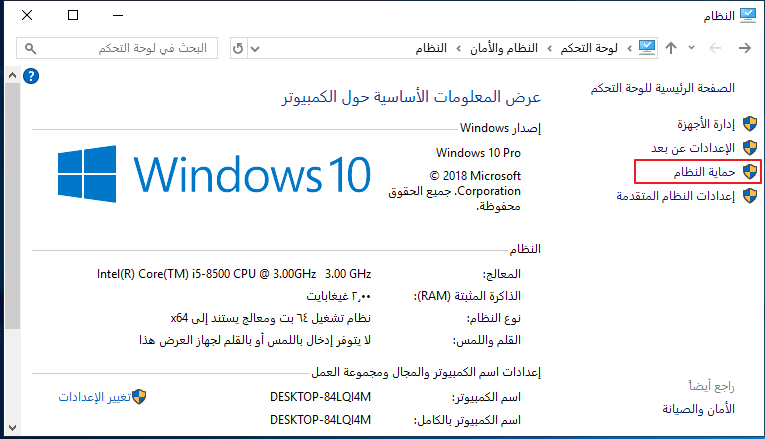
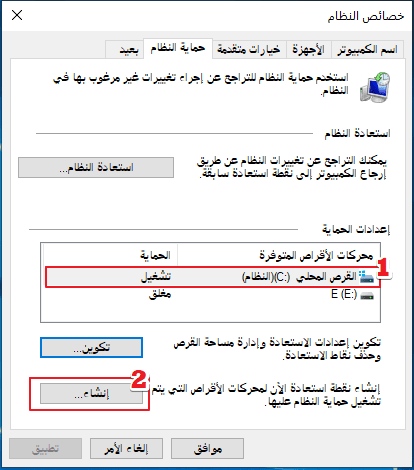
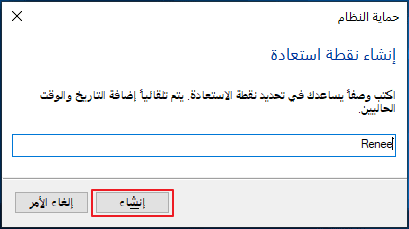
إذا لم تتمكن من الوصول إلى ويندوز أو إنشاء نقطة استعادة مسبقًا ، يمكنك حل هذه المشكلة عن طريق إعادة تثبيت ويندوز. ومع ذلك ، قد تؤدي إعادة تثبيت النظام إلى فقد البيانات في قرص النظام. إذا كنت تريد حفظ البيانات من قرص النظام قبل إعادة تثبيت النظام ، يرجى تجربة وظيفة نقل البيانات في Renee Passnow. هذه الوظيفة يمكن تشغيلها دون ويندوز.

سهل التشغيل نقل أي ملف بسرعة في 3 خطوات فقط.
نقل الملفات نقل الملفات الموجودة من جهاز الكمبيوتر الخاص بك دون الحاجة إلى نظام تشغيل Windows.
وظيفة المعاينة تدعم معاينة محتويات الملفات عند نقلها.
وظائف متعددة ترحيل الملفات، استعادة الملفات، وإصلاح التمهيد، والخ دون تشغيل النظام.
التوافق متوافق تماما مع ويندوز 10 / 8.1 / 8/7 / XP / Vista. ودعم وضع التمهيد UEFI / Legacy، والذي يمكن استخدامه على المزيد من أجهزة الكمبيوتر وأجهزة الكمبيوتر المحمولة وحتى ألترابوك(مثل Surface).
عملية بسيطة الواجهة بسيطة ويمكن إصلاح النظام في بضع خطوات بسيطة.
وظيفة المعاينة تدعم معاينة محتويات الملفات عند نقلها.
وظائف متعددة ترحيل الملفات، استعادة الملفات، وإصلاح التمهيد والخ.
تجربة مجاناتجربة مجانا قد تم تنزيل مجانا 1248 مرة!نصيحة: بعد تثبيت البرنامج، تحتاج إلى تنزيل ملف ISO من الواجهة. وتحتاج إلى تنزيل ملف ISO مرة أخرى بعد تنشيط البرنامج للحصول على كامل من الوظائف.
ملاحظة: يمكن عرض نوع النظام في معلومات النظام. الخطوات: انقر بزر الماوس الأيمن على قائمة [بدء] وحدد [النظام] -> [حول] -> [مواصفات الجهاز] -> [نوع النظام].
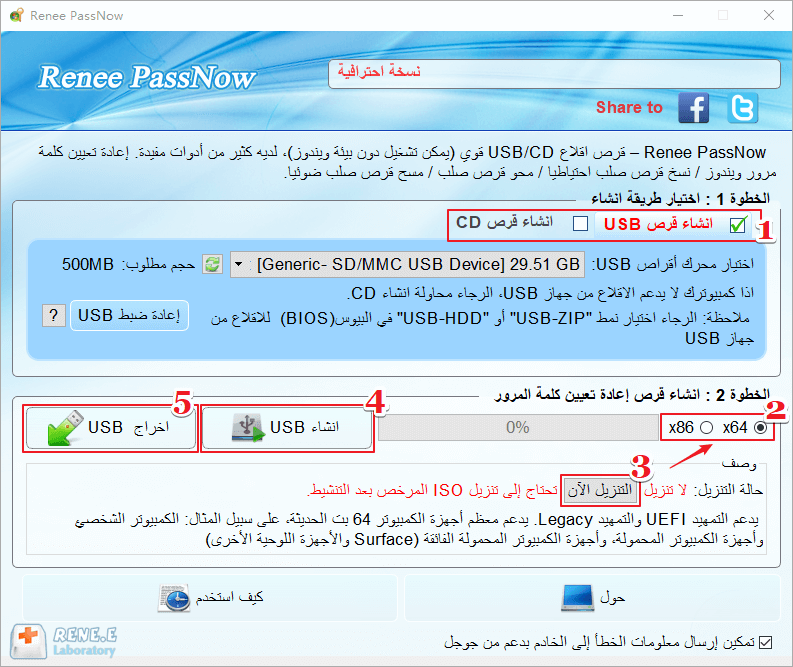
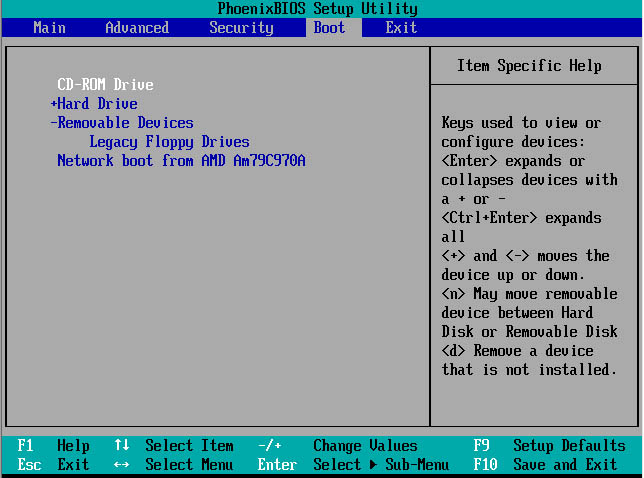
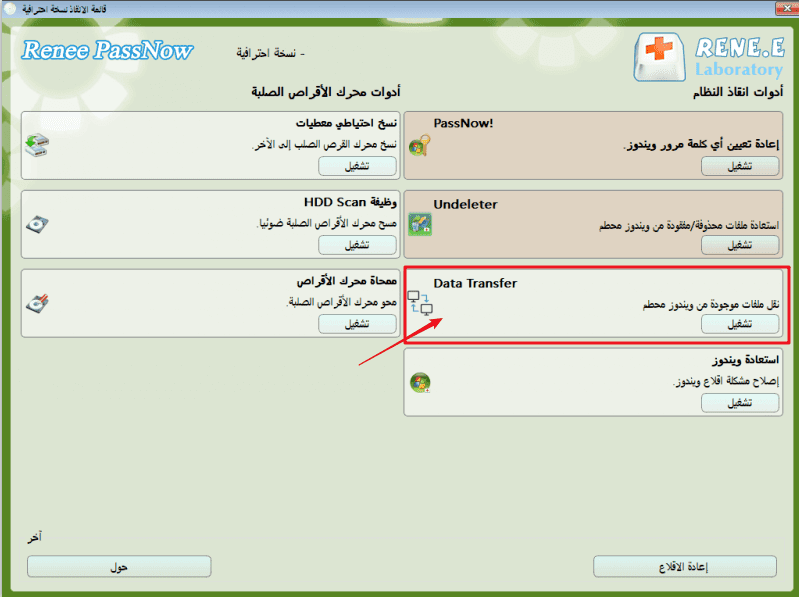
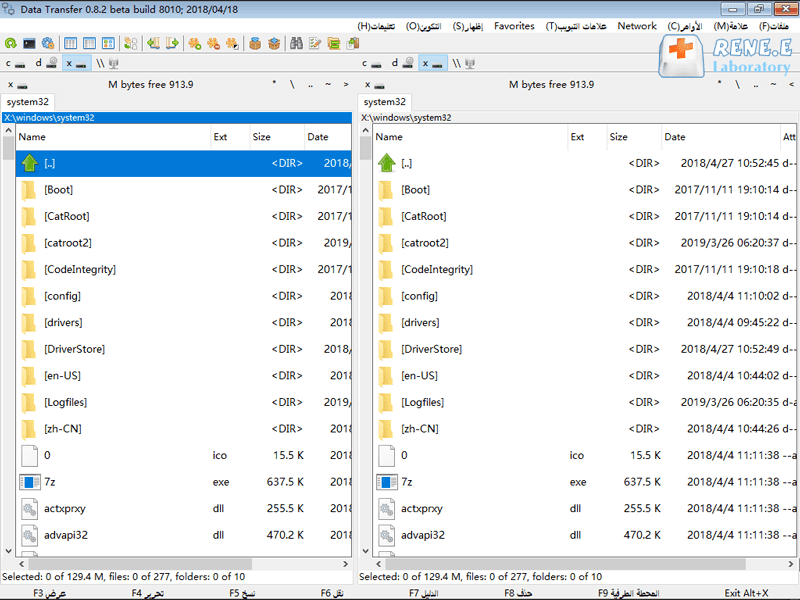
اذا يظهر حساب يسمى defaultuser0 فجأة، كيف حذفه؟ انقر على [كيف حل مشكلة حساب defaultuser0 في ويندوز 10؟] لمزيد من المعلومات.
روابط متعلقة :
الحل - ظهور شاشة سوداء عند تشغيل الجهاز ويندوز 7
23/10/2020
محمد : من الشائع جدًا أن ظهور شاشة سوداء عند تشغيل الجهاز ويندوز 7 . كيفية حلها؟ حلول مفصلة سيتم...
كيف فتح ويندوز 10 بدون باسورد عند تشغيل الكمبيوتر من وضع السكون؟
23/10/2020
إسراء : إن الكمبيوتر في وضع السكون يمكن توفير الطاقة. من أجل حماية الخصوصية ، يمكننا تمكين كلمة المرور عند...


